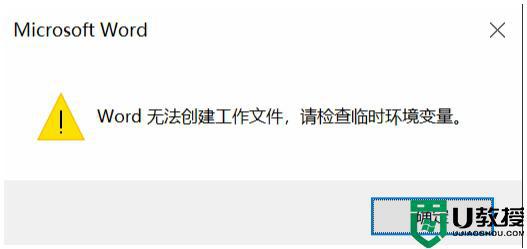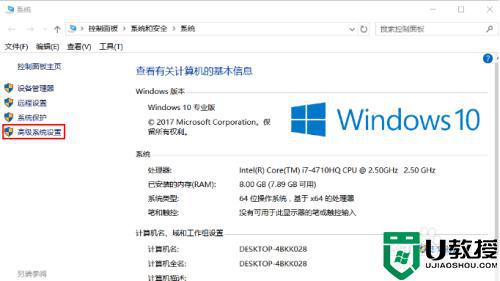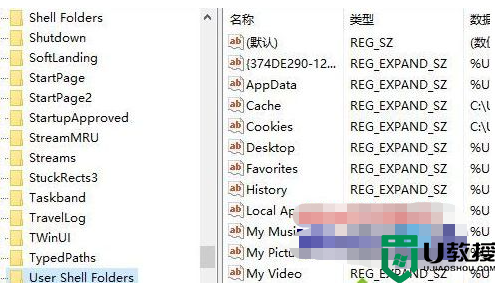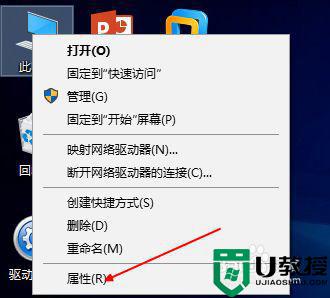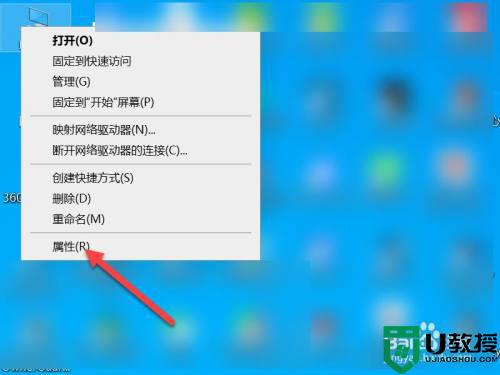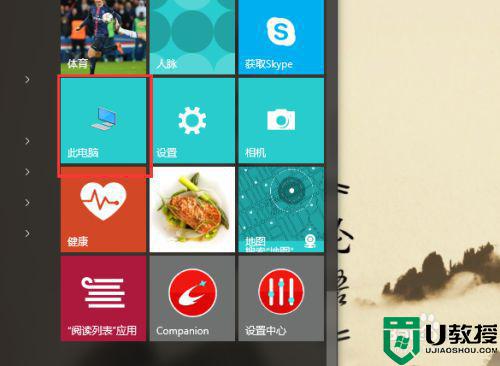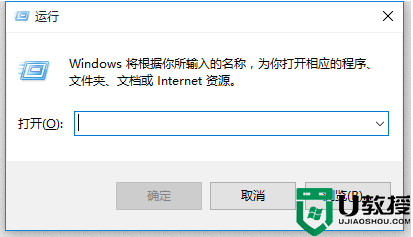word无法创建工作文件请检查环境变量win10如何解决
word是我们经常会用来编辑文档的软件爱女,我们在编辑完成之后都会进行保存,不过有部分win10系统用户在保存word的时候,却提示无法创建工作文件,请检查Temp环境变量的错误,这样就无法保存word,该怎么办呢,为此本文给大家说说word无法创建工作文件请检查环境变量win10的详细解决方法。
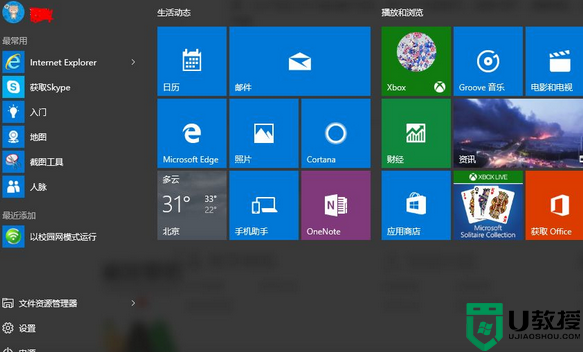
原因分析:
因为Microsoft Word会用到存储临时Internet 文件的文件夹路径,该路径信息由Internet Explorer写入存储在注册表中。当该路径指向一个当前无权限创建临时Internet 文件的位置,或指向的路径本身不存在时,从而出现了故障!
解决方法:
1、首先我们按下Win+R组合键打开运行,输入regedit,打开注册表编辑器;
2、在注册表左侧展开:HKEY_CURRENT_USERSoftwareMicrosoftWindowsCurrentVersionExplorerUser Shell Folders
3、找到cache,双击点开,将其键值修正为:%USERPROFILE%AppDataLocalMicrosoftWindowsINetCache
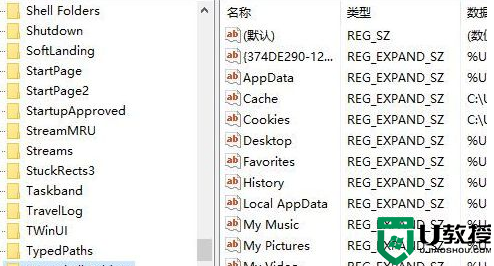
关于word无法创建工作文件请检查环境变量win10的详细解决步骤就给大家介绍到这里了,按照上面的方法操作之后,相信可以正常保存word文档了。